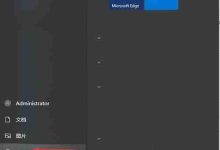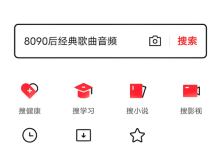在iPhone X Max上设置密码需通过“设置”中“面容 ID 与密码”完成,可选择自定字母数字、数字或4/6位密码,推荐6位以上以平衡安全与便捷;同时可设置面容 ID 作为快速解锁方式,其基于TrueDepth技术安全性高,但密码仍是必要备份;若忘记密码导致设备停用,可通过连接电脑进入恢复模式抹除并重装系统,但未备份数据将丢失,因此建议定期备份。

在iPhone X Max上设置密码,你主要会通过“设置”应用中的“面容 ID 与密码”选项来完成。无论是选择一个复杂的数字密码作为基础安全锁,还是启用并依赖面容识别技术,所有关键的安全配置都集中在这个入口。这对于保护你设备上的个人数据至关重要,尤其是在今天这个数字隐私日益受到关注的时代。
解决方案
为你的iPhone X Max设置一个安全锁,其实比你想象的要直接。我的习惯是,新手机到手第一件事就是把这块搞定,毕竟数据安全是底线。
- 打开“设置”应用: 找到主屏幕上那个齿轮状的图标,点进去。
- 滑动并找到“面容 ID 与密码”: 在设置菜单里向下滚动,你会看到这个选项。点击它。
- 输入现有密码(如果已设置): 如果你之前已经设置过密码,系统会要求你输入它才能进入下一级菜单。这是为了防止他人随意更改你的安全设置。
- “打开密码”或“更改密码”: 如果你从未设置过密码,会看到“打开密码”的选项。点击它。如果你想更改现有密码,则点击“更改密码”。
- 选择密码类型: 这是关键一步。系统会给你几个选项:
- 自定字母数字密码: 最强的选项,可以包含字母、数字和符号。我个人觉得这是最安全的,但日常输入确实有点麻烦。
- 自定数字密码: 可以是任意长度的数字组合。比4位或6位更安全,但仍比字母数字组合弱。
- 6位数字密码: 默认推荐,比4位更安全。
- 4位数字密码: 最方便,但也是最容易被猜到的。我通常不推荐这个,除非你对便捷性有极高的要求,且设备上没有太多敏感信息。
- 输入并验证新密码: 根据你选择的类型,输入两次新密码以确认。务必选择一个你能记住,但又不易被他人猜到的密码。
- 设置面容 ID(如果尚未设置): 如果你的iPhone X Max还没有设置面容 ID,系统会引导你完成这个过程。按照屏幕上的指示,转动头部,让TrueDepth摄像头扫描你的面部特征。这是解锁手机最快捷的方式,也是X Max的核心安全特性之一。
完成这些步骤后,你的iPhone X Max就有了双重安全保障:一个可靠的数字密码作为备用,以及便捷高效的面容 ID。
选择最适合你的iPhone X Max的密码类型:安全性与便捷性的权衡
说实话,每次在设置密码类型时,我都会纠结一下。4位数字密码虽然解锁快,但那种“裸奔”的感觉总让人不踏实。而自定字母数字密码,虽然安全性拉满,但每次输入都像在进行一场小小的仪式,尤其是在急着查看信息的时候,那份耐心就显得弥足珍贵了。
对于iPhone X Max这种“老款旗舰”,我觉得它的核心安全能力依然在线,所以我们更应该好好利用。在选择密码类型时,我倾向于推荐至少6位数字密码。它在安全性和便捷性之间找到了一个不错的平衡点。你想啊,一个4位密码理论上只有1万种组合,而6位密码则有100万种,破解难度指数级上升。当然,如果你对隐私有极致要求,或者设备里存有大量敏感工作资料,那么自定字母数字密码无疑是首选。你可以考虑结合Face ID来弥补输入复杂密码带来的不便,毕竟Face ID才是日常解锁的主力。但别忘了,密码是Face ID的最后一道防线,也是在特定情况下(比如重启、戴口罩、Face ID识别失败)必须用到的。所以,选一个既能记住又足够强壮的密码,是我的建议。
iPhone X Max的Face ID:它真的可靠吗?
iPhone X Max上的Face ID,在我看来,即使到了今天,依然是一个相当可靠且体验优秀的生物识别技术。我记得刚推出的时候,很多人都对它抱有疑虑,觉得不如指纹识别那么“直接”。但经过几年的使用,我发现它的识别速度和准确性都非常高,尤其是在光线充足的环境下,几乎是秒开。
Face ID依赖的是TrueDepth摄像头系统,通过投射和分析3万多个不可见的点来创建你面部的深度图,从而实现精准识别。这和普通的2D人脸识别有着本质区别,大大降低了被照片或面具欺骗的可能性。当然,它也不是万无一失。比如,在极端黑暗的环境下,或者你戴着特定的口罩(虽然苹果后来更新了对口罩的优化,但效果依然不如不戴),识别可能会慢一些,甚至需要你输入密码。还有就是,如果你刚睡醒,脸有点浮肿,或者发型大变,Face ID偶尔也会“不认识”你。这些都是它作为技术产品的局限性。
但总的来说,Face ID在iPhone X Max上提供的安全性是值得信赖的。它不仅方便,而且在日常使用中,其误识别率极低,远超大多数人的心理预期。它让你的手机安全变得无感,这才是它最大的魅力。
忘记iPhone X Max密码了?别慌,这些是你的补救措施
这绝对是一个让人头皮发麻的场景,我身边就有朋友遇到过。当你尝试多次输入错误密码,导致iPhone X Max被停用,甚至提示“iPhone已停用,请连接iTunes”时,那种无助感确实很强烈。但别慌,这不是世界末日,只是你需要一些“外科手术”式的操作。
最直接也是最有效的方法,就是将你的iPhone X Max置于恢复模式,并通过电脑(Mac上的Finder或Windows上的iTunes)进行恢复。这个过程会抹掉设备上的所有数据和设置,包括你的密码,然后重新安装iOS系统。
具体步骤通常是这样的:
- 准备一台电脑: 确保你的Mac运行的是macOS Catalina或更高版本(使用Finder),或者你的Windows电脑安装了最新版iTunes。
- 将iPhone X Max关机: 按住侧边按钮和任一音量按钮,直到出现关机滑块,然后拖动滑块关机。
- 进入恢复模式: 按住侧边按钮,同时通过数据线将iPhone连接到电脑。继续按住侧边按钮,直到在iPhone屏幕上看到恢复模式图标(通常是一个连接电脑的线缆图标)。千万不要松手,即使你看到了Apple标志。
- 在电脑上操作: 电脑上的Finder或iTunes会检测到处于恢复模式的iPhone。它会给你两个选项:“恢复”或“更新”。选择“恢复”。
- 等待恢复完成: 电脑会下载最新的iOS软件并将其安装到你的iPhone上。这个过程可能需要一些时间,取决于你的网络速度。
- 设置你的iPhone: 恢复完成后,你的iPhone X Max会像新手机一样重新启动。你可以选择从iCloud备份或电脑备份中恢复数据,或者将其设置为新设备。
这个过程的代价是,如果你没有提前备份数据,那么所有未备份的照片、信息和应用数据都将丢失。所以,这再次强调了定期备份的重要性。无论是iCloud自动备份还是连接电脑手动备份,都应该成为你使用iPhone的习惯之一。这是在面对这种“绝境”时,唯一能帮你挽回损失的“救命稻草”。

 路由网
路由网